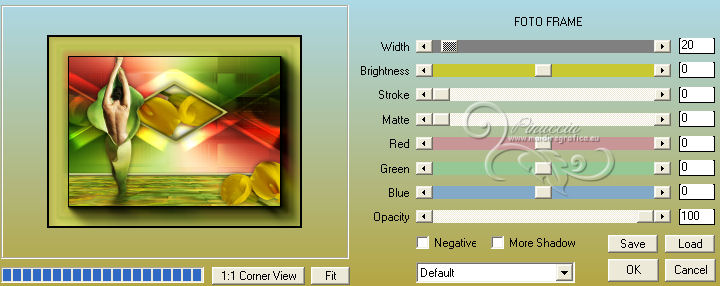|
CALLAS


Ringrazio TalaNat per avermi permesso di tradurre i suoi tutorial.

qui puoi trovare qualche risposta ai tuoi dubbi.
Se l'argomento che ti interessa non è presente, ti prego di segnalarmelo.
Questo tutorial è una creazione ©TalaNat e non può essere copiato su altri siti nè essere offerto per il download.
Lo stesso vale per la mia traduzione.
Il tutorial è stato creato con PSP X2, ma può essere eseguito anche con le altre versioni.
Per tradurlo ho usato PSP X.
 Traduction française ici Traduction française ici
 Le vostre versioni qui Le vostre versioni qui

Occorrente:
Materiale qui
Filtri:
consulta, se necessario, la mia sezione filtri qui
Mehdi - Wavy Lab 1.1. qui
Filters Unlimited 2.0 qui
Toadies - Weaver qui
Alien Skin Eye Candy 5 Impact - Glass, Extrude qui
Mura's Meister - Perspective Tiling qui
AAA Frames - Foto Frame qui
Flaming Pear - Flood qui
AP01 Innovations - Lines SilverLining qui
L&K's - L&K's qui
I filtri Toadies si possono usare da soli o importati in Filters Unlimited (come fare vedi qui).
Se un filtro fornito appare con questa icona  deve necessariamente essere importato in Filters Unlimited. deve necessariamente essere importato in Filters Unlimited.

Se stai usando altri colori e tubes, sperimenta le modalità di miscelatura e le opacità più adatte
Metti i preset  nelle rispettive cartelle del filtro Alien Skin Eye Candy 5 Impact>Settings>Glass/Extrude. nelle rispettive cartelle del filtro Alien Skin Eye Candy 5 Impact>Settings>Glass/Extrude.
Cliccando sul file una o due volte (a seconda delle tue impostazioni),
automaticamente il preset si installerà nella cartella corretta.
perchè uno o due clic vedi qui
Metti il preset per Flaming Pear in una cartella a scelta.
Lo importerai da questa cartella quando ti servirà.
Questi i colori utilizzati nel corso del tutorial.
assicurati, nel corso del tutorial, che sia impostato il colore richiesto.

1. Imposta il colore di primo piano con #e1e599,
e il colore di sfondo con #17230d.
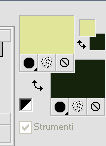
Apri il file Alfa_Callas.pspimage.
Duplicalo usando la combinazione di tasti maiuscola+D e chiudi l'originale.
La copia sarà la base del tuo lavoro.
L'immagine non è vuota, ma contiene le selezioni salvate sul canale alfa.
Rinomina il livello Raster 1.
Effetti>Plugins>Mehdi - Wavy Lab 1.1.
Il filtro lavora con i colori impostati.
Il primo è il colore di sfondo, il secondo è il colore di primo piano;
imposta il terzo colore con #79a430 e il quarto con #f28c75.
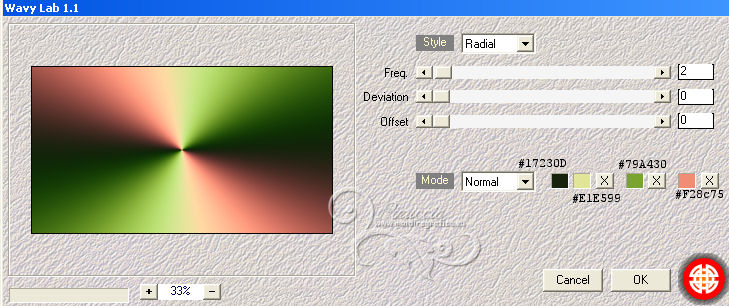
2. Regola>Sfocatura>Sfocatura gaussiana - raggio 30.

3. Selezione>Carica/Salva selezione>Carica selezione da canale alfa.
La selezione Callas_1 e subito disponibile.
Devi soltanto cliccare Carica.
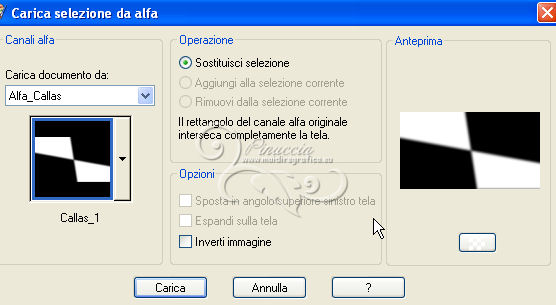
Selezione>Innalza selezione a livello.
Effetti>Plugins>AP 01 Innovations - Lines SilverLining.
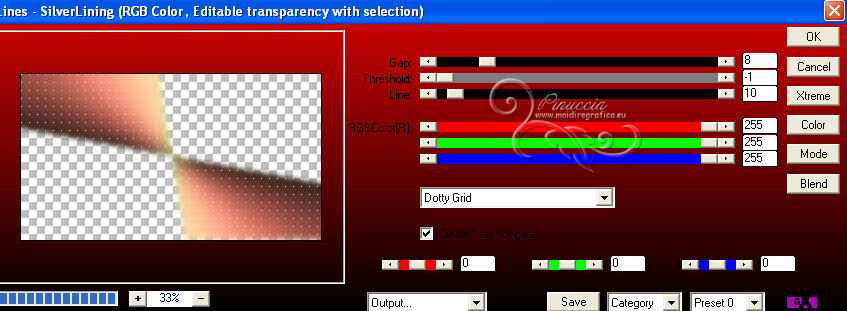
Selezione>Deseleziona.
Cambia la modalità di miscelatura di questo livello in Luce diffusa.
4. Livelli>Duplica.
Effetti>Effetti di distorsione>Coordinate polari.

Cambia la modalità di miscelatura di questo livello in Sovrapponi.
5. Livelli>Duplica.
Immagine>Rifletti.
Livelli>Unisci>Unisci giù.
6. Effetti>Effetti 3D>Sfalsa ombra, con il colore nero.

7. Livelli>Duplica.
Effetti>Plugins>Toadies - Weaver.
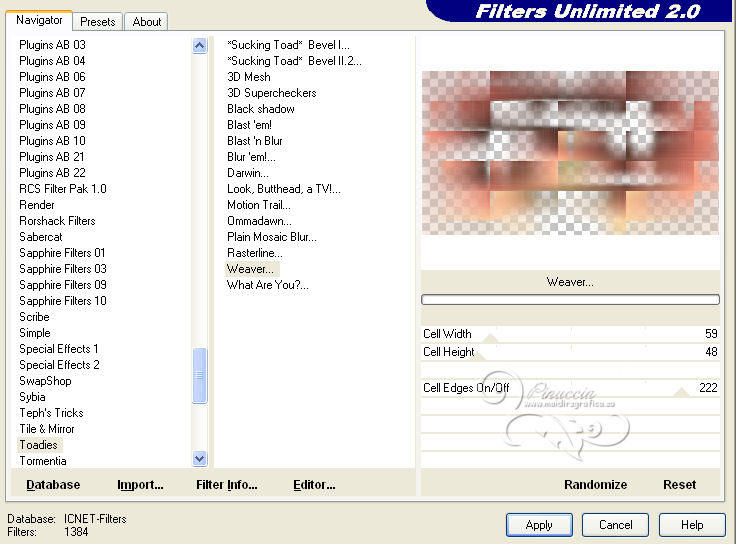
Effetti>Effetti di bordo>Aumenta.
Livelli>Disponi>Sposta giù.
Abbassa l'opacità di questo livello al 65%.
8. Attiva il livello superiore - Copia di selezione innalzata.
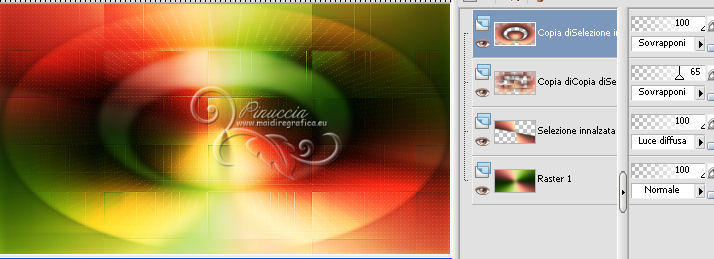
Selezione>Carica/Salva selezione>Carica selezione da canale alfa.
Apri il menu delle selezioni e carica Callas_2.

Premi sulla tastiera il tasto CANC.
Selezione>Deseleziona.
9. Effetti>Effetti di distorsione>Stringi (nelle versioni più recenti di PSP è diventato Compressione).

10. Selezione>Carica/Salva selezione>Carica selezione da canale alfa.
Apri il menu delle selezioni e carica Callas_3.
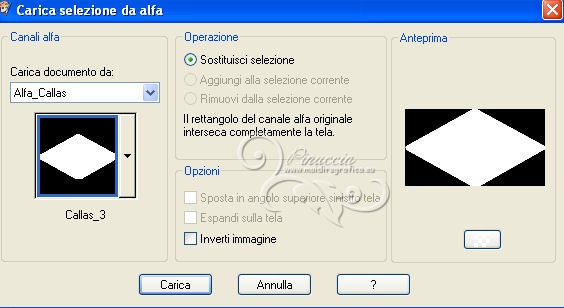
Selezione>Inverti.
Premi sulla tastiera il tasto CANC.
Selezione>Deseleziona.
Cambia la modalità di miscelatura di questo livello in Indebolisci,
e abbassa l'opacità al 75%.
11. Immagine>Ridimensiona, al 70%, tutti i livelli non selezionato.

12. Effetti>Effetti di immagine>Motivo unico.

13. Attiva il livello di sfondo.
Livelli>Nuovo livello raster.
Selezione>Carica/Salva selezione>Carica selezione da canale alfa.
Apri il menu delle selezioni e carica Callas_4.
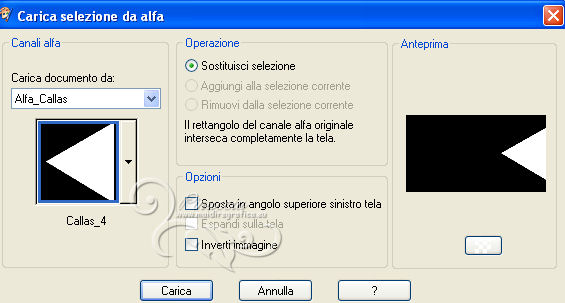
Selezione>Innalza selezione a livello.
Livelli>Disponi>Porta in alto.
13. Effetti>Plugins>L&K's - L&Ks Zitah, con i settaggi standard.
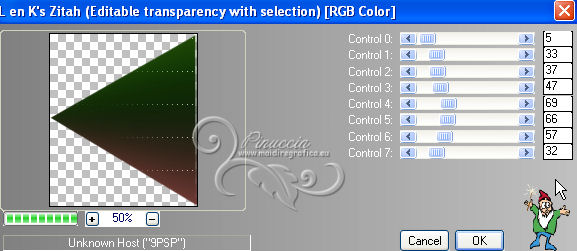
Effetti>Effetti di bordo>Aumenta.
Cambia la modalità di miscelatura di questo livello in Differenza,
e abbassa l'opacità al 60%.
14. Effetti>Effetti 3D>Sfalsa ombra, con i settaggi precedenti.

Selezione>Deseleziona.
Dovresti avere questo.
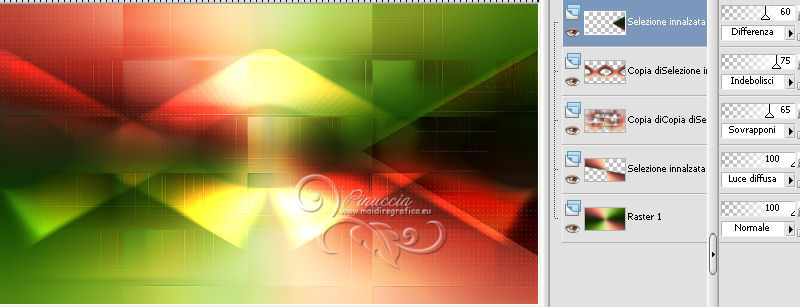
15. Selezione>Carica/Salva selezione>Carica selezione da canale alfa.
Apri il menu delle selezioni e carica Callas_5.

Selezione>Modifica>Seleziona bordature selezione.

Livelli>Nuovo livello raster.
Imposta il colore di primo piano con #f5f26f.
Abbassa l'opacità dello strumento Riempimento a 50.

Riempi  la selezione con il colore di primo piano. la selezione con il colore di primo piano.
Selezione>Deseleziona.
16. Livelli>Nuovo livello raster.
Selezione>Carica/Salva selezione>Carica selezione da canale alfa.
Apri il menu delle selezioni e carica Callas_6.
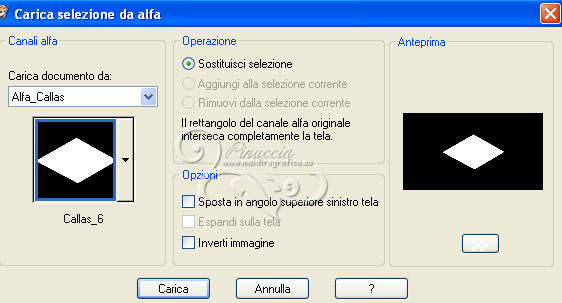
Apri il tube Callas_17-05-2013 e vai a Modifica>Copia.
Torna al tuo lavoro e vai a Modifica>Incolla nella selezione.
Mantieni selezionato.
17. Livelli>Nuovo livello raster - Raster 4.
Effetti>Plugins>Alien Skin Eye Candy 5 Impact - Glass.
Seleziona il preset TalaNat_callas_glass e ok.
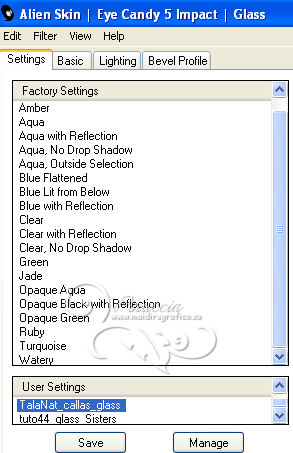
Questi i settaggi che, in caso di problemi con il preset, puoi impostare manualmente.
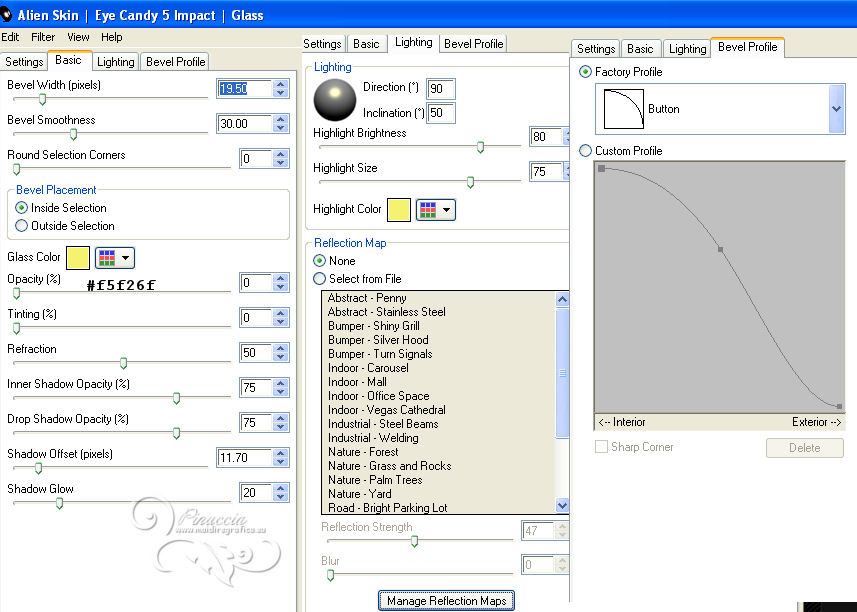
Selezione>Deseleziona.
Livelli>Duplica.
Cambia la modalità di miscelatura di questo livello in Moltiplica.
Livelli>Unisci>Unisci giù.
18. Attiva il livello con il bordo, Raster 2.
Effetti>Plugins>Alien Skin Eye Candy 5 Impact - Extrude.
Seleziona il preset TalaNat_Callas_Extrude e ok.
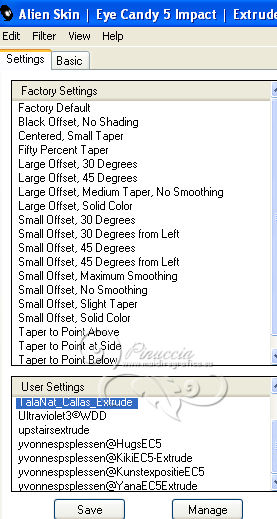
Questi i settaggi che, in caso di problemi con il preset, puoi impostare manualmente.
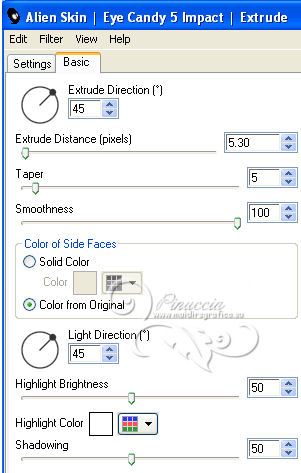
19. Attiva il livello superiore.
Livelli>Unisci>Unisci giù - 2 volte.
Effetti>Effetti 3D>Sfalsa ombra, con i settaggi precedenti.

20. Livelli>Duplica.
Effetti>Effetti di immagine>Motivo unico.

Livelli>Disponi>Sposta giù.
Cambia la modalità di miscelatura di questo livello in Indebolisci,
e abbassa l'opacità al 75%.
Attiva il terzo livello dal basso.
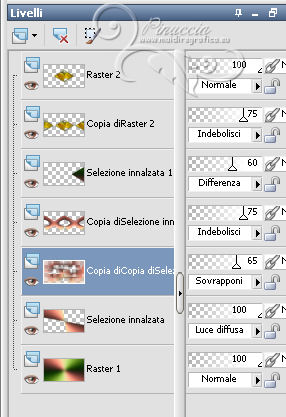
Modifica>Copia.
22. Livelli>Unisci>Unisci visibile.
Immagine>Dimensioni tela - 900 x 650 pixels.
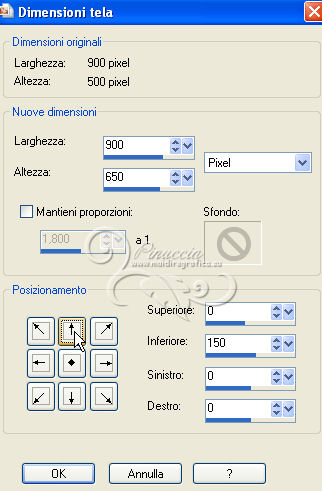
Attiva lo strumento Bacchetta magica  , con i settaggi standard: , con i settaggi standard:

e clicca sullo spazio trasparente per selezionarlo.
Livelli>Nuovo livello raster.
Riporta l'opacità dello strumento a 100

e riempi  il livello con il colore #79a430. il livello con il colore #79a430.
23. Livelli>Nuovo livello raster - raster 2.
Modifica>Incolla nella selezione (hai in memoria il livello copiato prima di unire i livelli).
Cambia la modalità di miscelatura di questo livello in Sovrapponi, opacità 100.
Livelli>Unisci>Unisci giù.
24. Effetti>Plugins>Mura's Meister - Perspective Tiling.
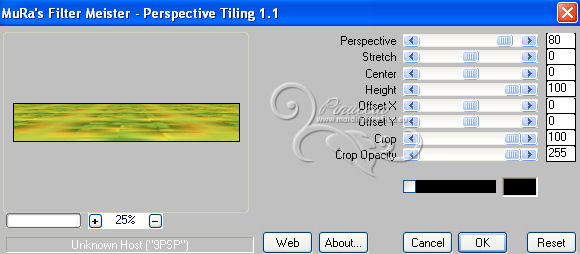
Selezione>Deseleziona.
Regola>Messa a fuoco>Accentua messa a fuoco.
25. Attiva lo strumento Selezione  , ,
clicca sull'icona Selezione personalizzata 
e imposta i seguenti settaggi:

Livelli>Nuovo livello raster.
Riempi  con il colore #e1e599. con il colore #e1e599.
Effetti>Effetti 3D>Smusso a incasso.
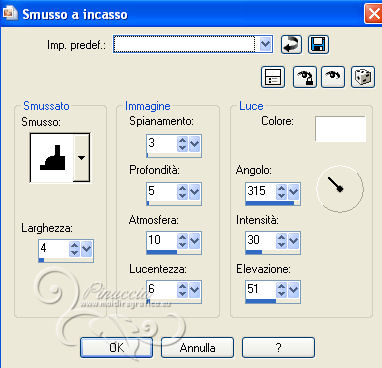
Selezione>Deseleziona.
26. Effetti>Effetti 3D>Sfalsa ombra, con il colore nero.

Livelli>Unisci>Unisci visibile.
27. Apri il tube decor_callas.pspimage e vai a Modifica>Copia.
Torna al tuo lavoro e vai a Modifica>Incolla come nuovo livello.
Immagine>Ridimensiona, al 60%, tutti i livelli non selezionato.
Effetti>Effetti di immagine>Scostamento.

Cambia la modalità di miscelatura di questo livello in Luce netta.
28. Apri il tube TalaNat_Ledi-118-20-05-2013 e vai a Modifica>Copia.
Torna al tuo lavoro e vai a Modifica>Incolla come nuovo livello.
Immagine>Ridimensiona, al 60%, tutti i livelli non selezionato.
Effetti>Effetti di immagine>Scostamento.
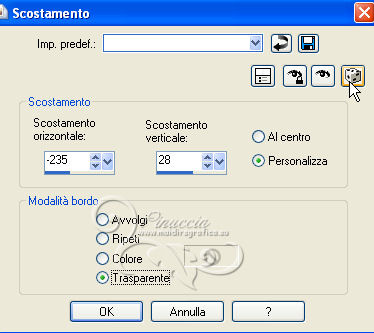
29. Effetti>Plugins>Flaming Pear - Flood.
Clicca sull'icona della freccia e, nella cartella in cui lo hai copiato,
cerca il preset Flood settings_Calla e Apri per confermare
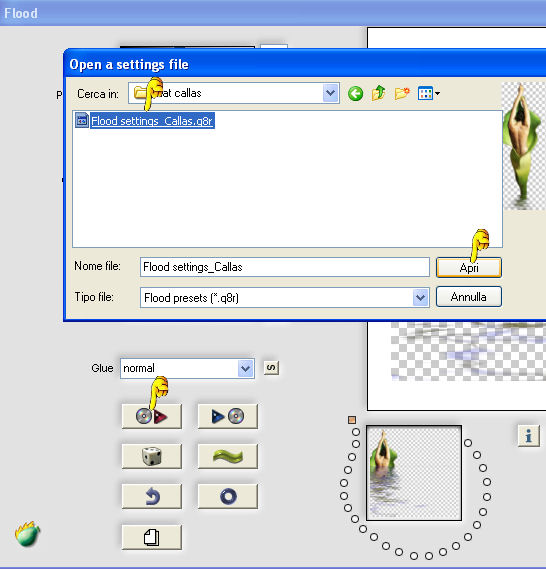
Questi i settaggi che in caso di problemi con il preset, puoi impostare manualmente.
con il tuo materiale, il risultato può essere differente.
Gioca con i settaggi di "horizon" per adattarli al tuo tube
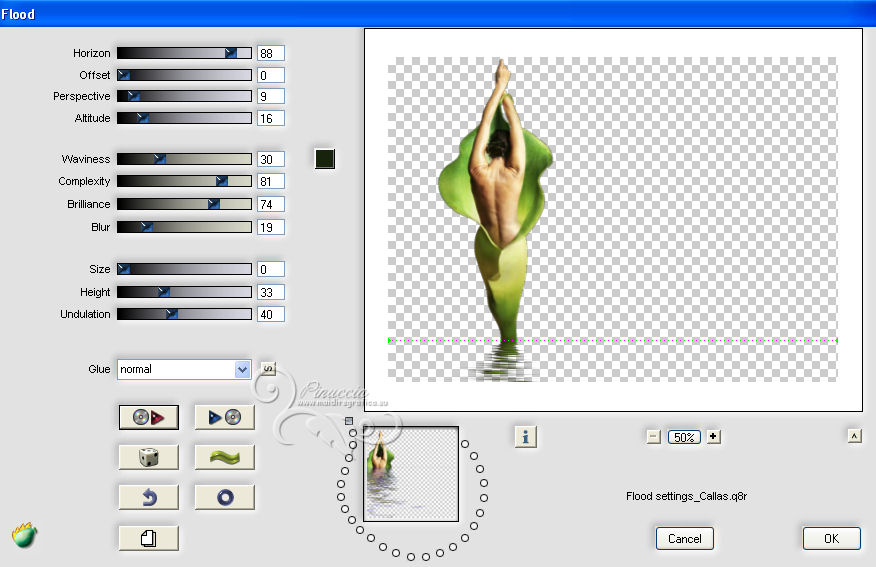
Regola>Messa a fuoco>Metti a fuoco.
30. Effetti>Effetti 3D>Sfalsa ombra, con il colore nero.

31. Immagine>Aggiungi bordatura, 1 pixel, simmetriche, con il colore #17230d.
Immagine>Aggiungi bordatura, 3 pixels, simmetriche, con il colore #f28c75.
Immagine>Aggiungi bordatura, 1 pixel, simmetriche, con il colore #17230d.
Immagine>Aggiungi bordatura, 10 pixels, simmetriche, con il colore #f5f26f.
Immagine>Aggiungi bordatura, 1 pixel, simmetriche, con il colore #17230d.
Immagine>Aggiungi bordatura, 10 pixels, simmetriche, con il colore #79d430.
32. Selezione>Seleziona tutto.
Selezione>Modifica>Contrai - 25 pixels.
Effetti>Effetti 3D>Sfalsa ombra, con il colore nero.

Selezione>Deseleziona.
33. Selezione>Seleziona tutto.
Selezione>Modifica>Contrai - 10 pixels.
Effetti>Effetti 3D>Sfalsa ombra, con i settaggi precedenti.
Selezione>Deseleziona.
Immagine>Aggiungi bordatura, 1 pixel, simmetriche, con il colore #17230d.
34. Apri nuovamente il tube Callas_17-05-2013 e vai a Modifica>Copia.
Torna al tuo lavoro e vai a Modifica>Incolla come nuovo livello.
Immagine>Ridimensiona, al 60%, tutti i livelli non selezionato.
Immagine>Rifletti.
Immagine>Capovolgi.
Spostalo  nell'angolo in basso a destra, come nel mio esempio. nell'angolo in basso a destra, come nel mio esempio.
Effetti>Effetti 3D>Sfalsa ombra, con il colore nero.

Regola>Messa a fuoco>Accentua messa a fuoco.
35. Seleziona>Seleziona tutto.
Immagine>Aggiungi bordatura, 30 pixels, simmetriche, con il colore #f5f26f.
Selezione>Inverti.
Effetti>Plugins>AAA Frames - Foto Frame.
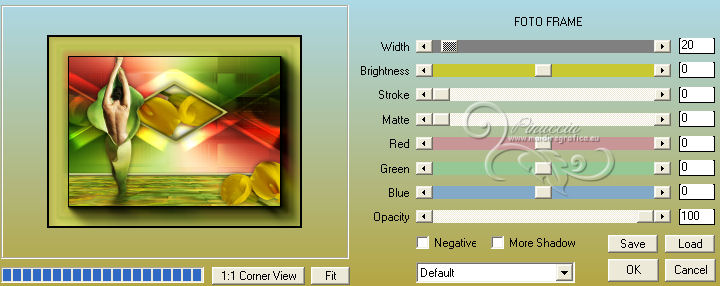
Selezione>Deseleziona.
36. Apri il tube callas_text, e vai a Modifica>Copia.
Torna al tuo lavoro e vai a Modifica>Incolla come nuovo livello.
Effetti>Effetti di immagine>Scostamento.

Abbassa l'opacità di questo livello all'80%.
37. Aggiungi il tuo nome e/o il tuo watermark su un nuovo livello.
Immagine>Aggiungi bordatura, 2 pixel, simmetriche, con il colore #17230d.
Immagine>Ridimensiona, a 900 pixels di larghezza (o come preferisci), tutti i livelli selezionato.
Salva in formato jpg.
Per questo esempio ho usato tubes di Katrina e Sonia.


Se hai problemi o dubbi, o trovi un link non funzionante,
o anche soltanto per un saluto, scrivimi
1 Giugno 2013
|

 Traduction française ici
Traduction française ici Le vostre versioni qui
Le vostre versioni qui




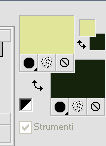
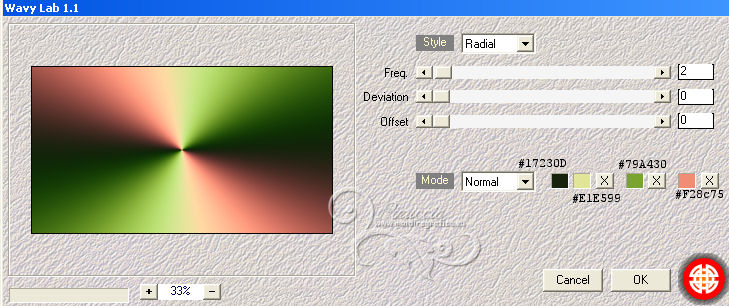

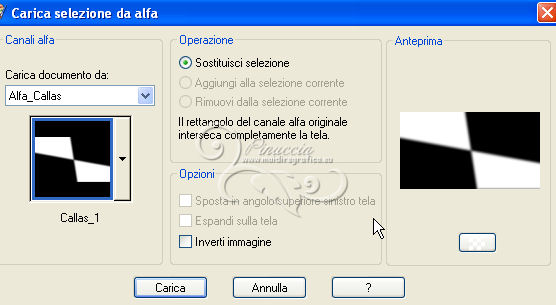
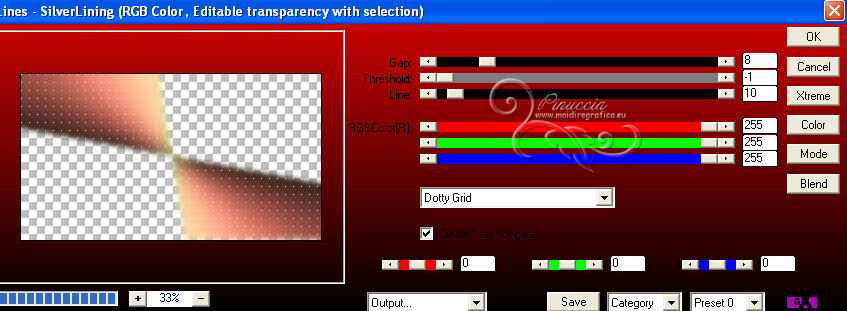


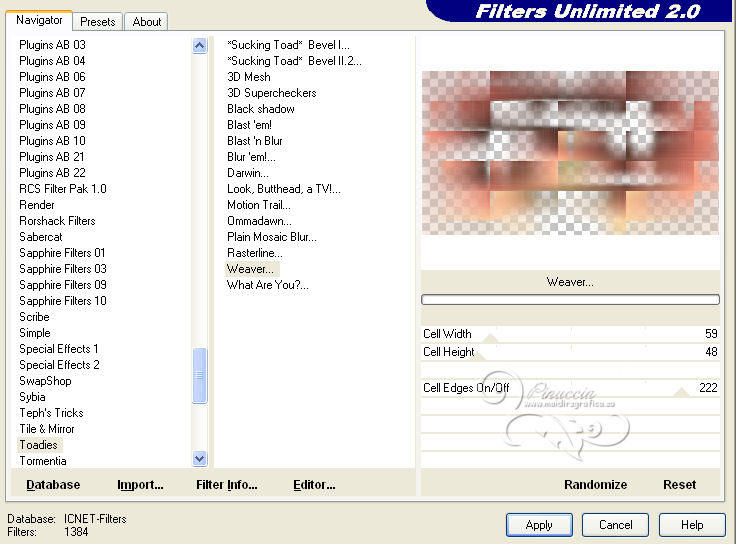
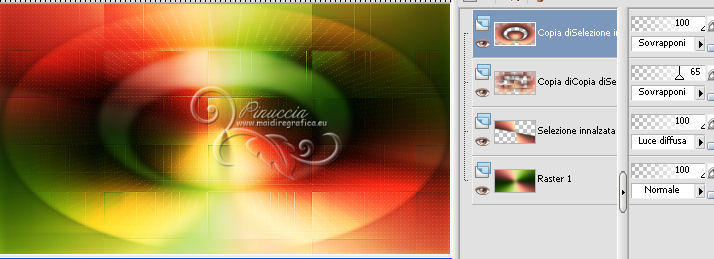


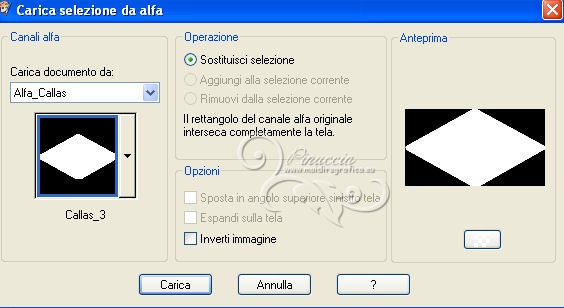


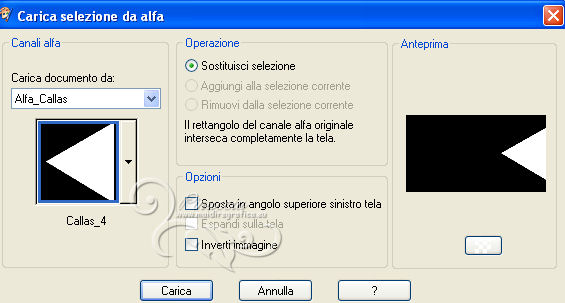
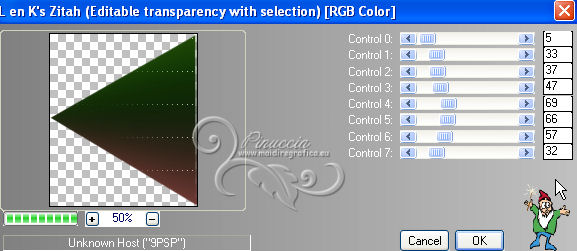
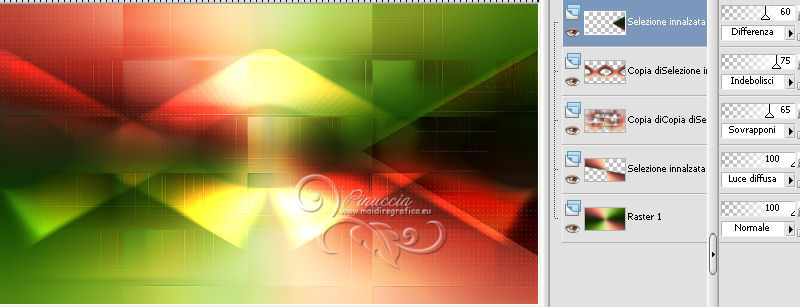



 la selezione con il colore di primo piano.
la selezione con il colore di primo piano.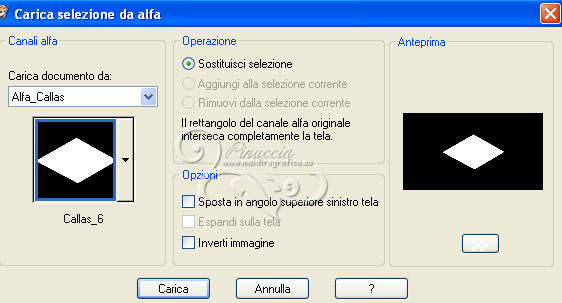
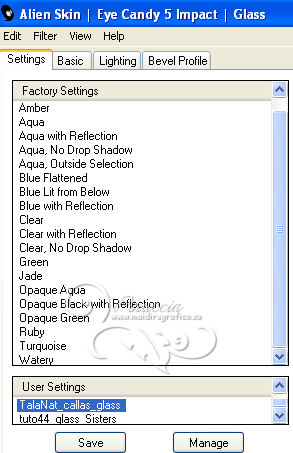
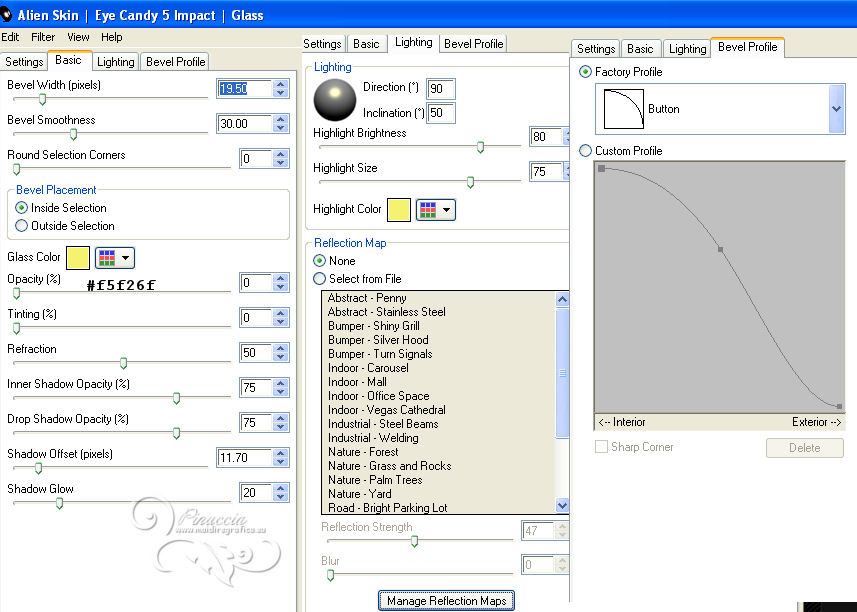
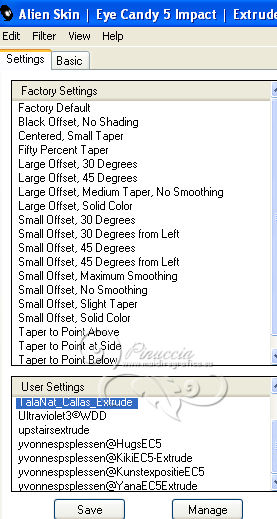
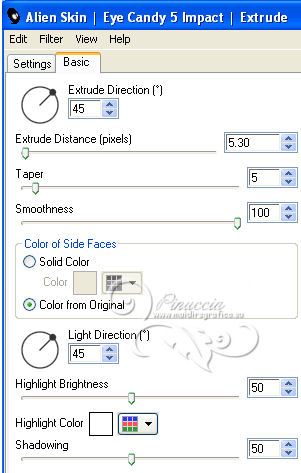
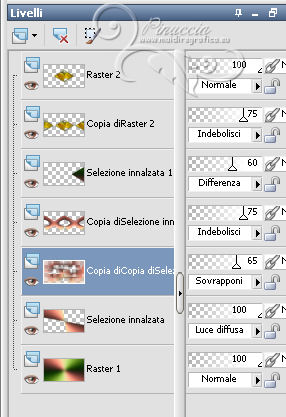
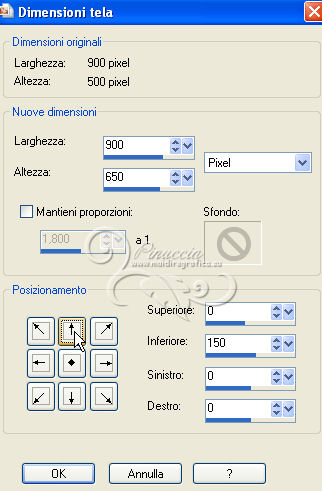
 , con i settaggi standard:
, con i settaggi standard:

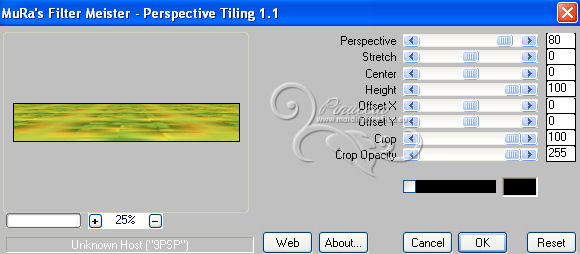
 ,
,

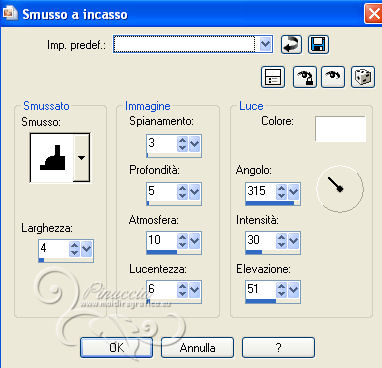


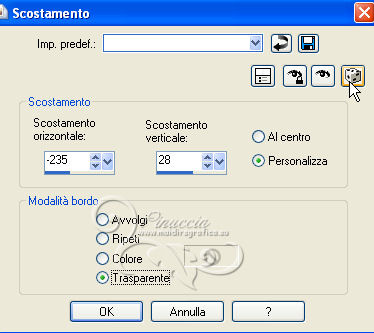
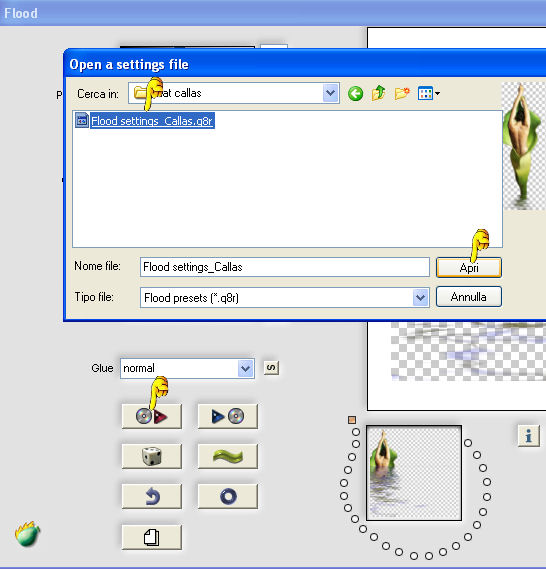
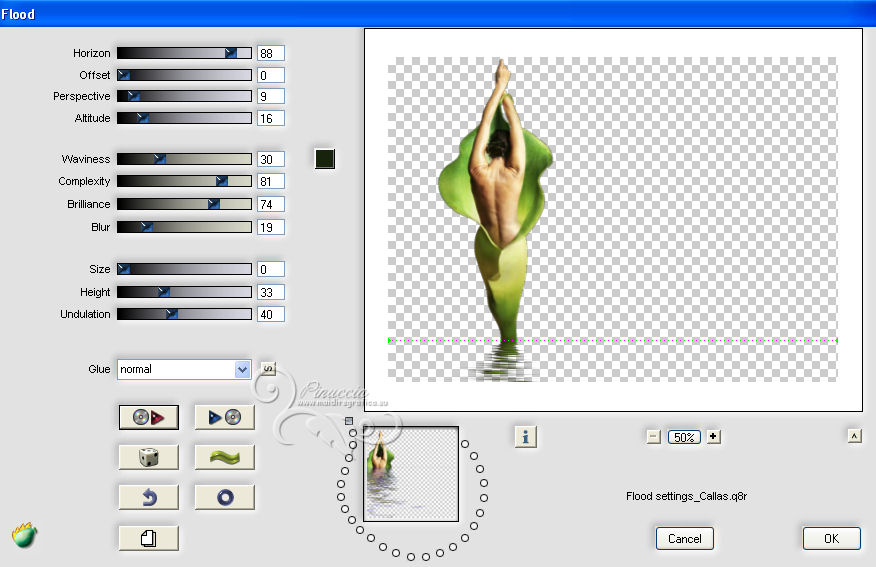

 nell'angolo in basso a destra, come nel mio esempio.
nell'angolo in basso a destra, come nel mio esempio.